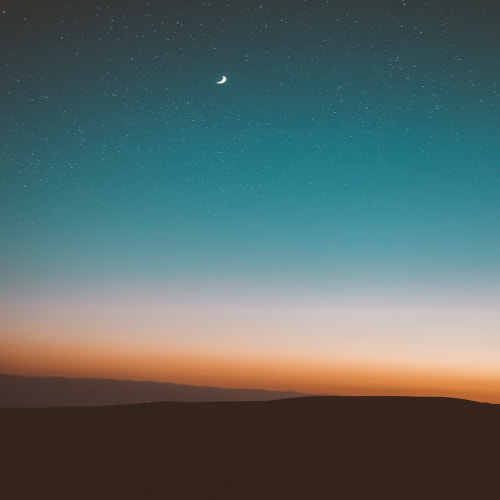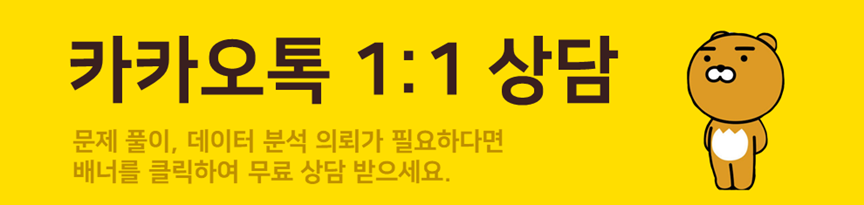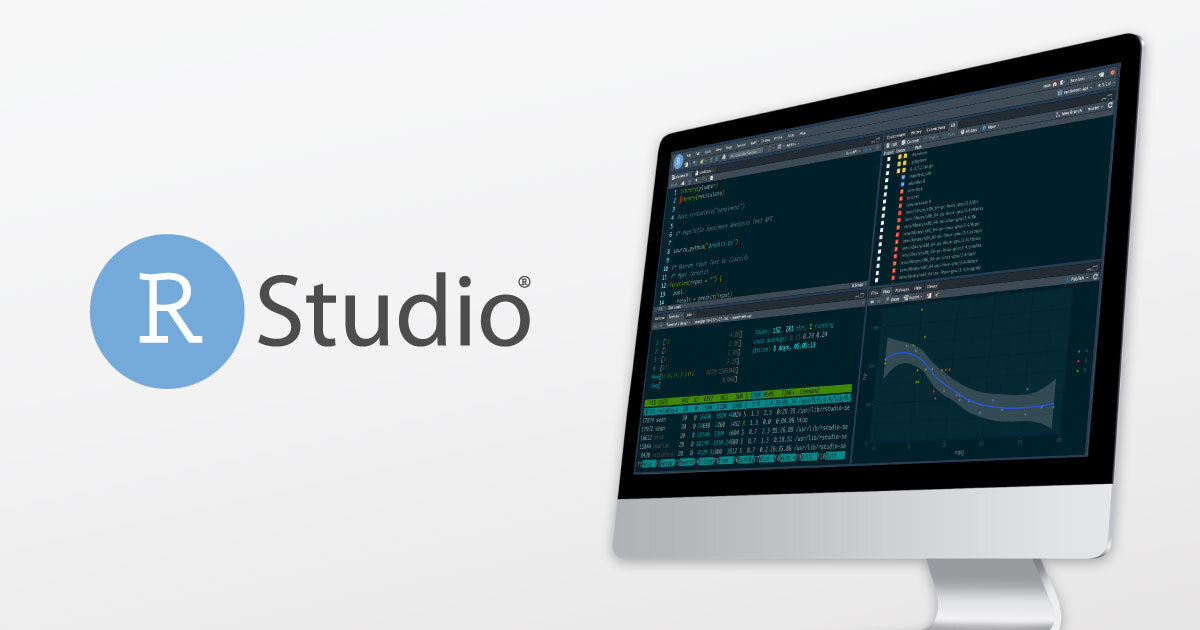
이번 포스트에서는 RStudio에서 테마를 변경하는 방법에 대해 설명합니다.
INTRO
R공부를 시작하시는 분들의 대부분은 RStudio를 이용해 코드를 작성하게 됩니다. RStudio를 처음 설치하면 하얀 배경의 테마가 보여질텐데, 유튜브나 블로그에서 관련 정보들을 찾다보면 배경이 검은색에 코드 폰트 및 컬러가 다르게 적용되어 있는 것을 보실 수 있습니다.
개인적으로는 이런 세팅이 사소하지만 작업 능률, 가독성에 영향을 준다고 생각하기에 해당 방법을 공유하고자 합니다.
RStudio 테마 변경하기
RStudio에서 테마 옵션 변경은 아래 위치에서 가능합니다.
- 메뉴 위치 : [Tools] - [Global Options] - [Appearance]
위 메뉴로 접속하면 아래와 같은 화면이 나타날텐데, Editor theme 메뉴가 테마를 설정하는 부분이니, 하나씩 클릭해보며 자신에게 맞는 테마를 골라 적용하시면 됩니다.
추가로 저는 다양하게 사용해 봤지만, 결국 Tomorrow Night로 정착하였으며, 나머지 옵션들에 대한 설명은 아래 그림 뒤에 더 작성해 두었으니 참고하시면 좋을 것 같습니다.
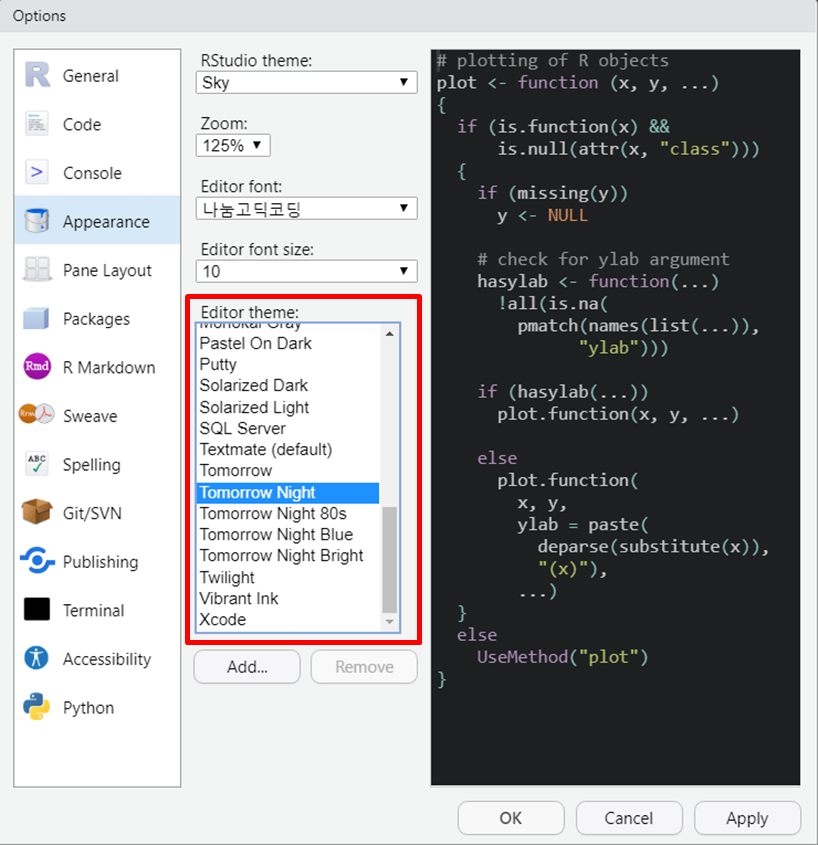
Appearance
스크립트창과 콘솔창의 화면 비율, 글꼴 종류, 글꼴 크기, 편집창 테마 등을 설정할 수 있습니다.
RStudio theme
메뉴바 스타일을 변경할 수 있습니다. (편집기 테마와 다르며 한 번 변경해 보시는게 이해가 빠르실 겁니다.)
Zoom
기본적인 코드의 배율을 정할 수 있습니다. 큰 모니터를 쓰신다면 배율을 높이고, 작은 모니터를 쓰시는 분들은 배율을 낮추시는 것이 좋습니다.
Editor font
코드 폰트를 변경할 수 있습니다. 개인적으로는 네이버 무료 폰트인 나눔고딕코딩 폰트를 사용하고 있으며, 코드 간격이 일정하고 한글과 영어 모두 가독성이 좋은편이라 추천드리는 폰트입니다.
Editor theme
편집기창 내의 테마를 변경할 수 있습니다. 개인적으로는 Tomorrow Night 테마를 사용하고 있으며, 변수, 함수의 highlight가 튀지 않아서 눈의 피로도를 낮춰주기에 추천하는 테마입니다.
관련 링크
[1] RStudio 단축키 확인 및 변경 방법
[2] 네이버 나눔고딕코딩